Permite ver o recuperar todas las fotos de iCloud/iTunes en 5 minutos. Soporta para exportar respaldos a PC en cualquier tiempo. Interfaz de operación súper clara y fácil con solo 3 pasos.
Si dispone de al menos un iOS, supondrá que todo esté conectado a través de iCloud. Eso significa que puede tomar una foto en su teléfono y verla minutos después en su iPad o en el sitio web de iCloud.
Esta función de Fotos en iCloud debería funcionar automáticamente, aunque es posible que debas asegurarte de que esté activada. Si Fotos en iCloud no se enciende con su dispositivo, es posible que no tenga espacio de almacenamiento libre para ver las fotos de iCloud.
Aquí le mostramos en video como ver las fotos en iCloud y acceder a la función.
También puedes seguir siguiente guión para tu experiencia de lectura.
1. ¿Cómo acceder a las fotos en iCloud.com?
El servicio iCloud de Apple sincroniza todas las fotos que toma en su iPhone o iPad para que sus imágenes estén siempre accesibles desde cualquier dispositivo y el sitio web de iCloud.
Paso 1. Activar Fotos en iCloud
Antes de ver mis fotos en iCloud deberá en primer lugar activar fotos de iCloud en un iPhone o iPad:
1. En su dispositivo iPhone o iPad, abra la aplicación Configuración.
2. Toque "Fotos".
3. Active "Fotos en iCloud" deslizando el botón hacia la derecha si aún no está habilitado.
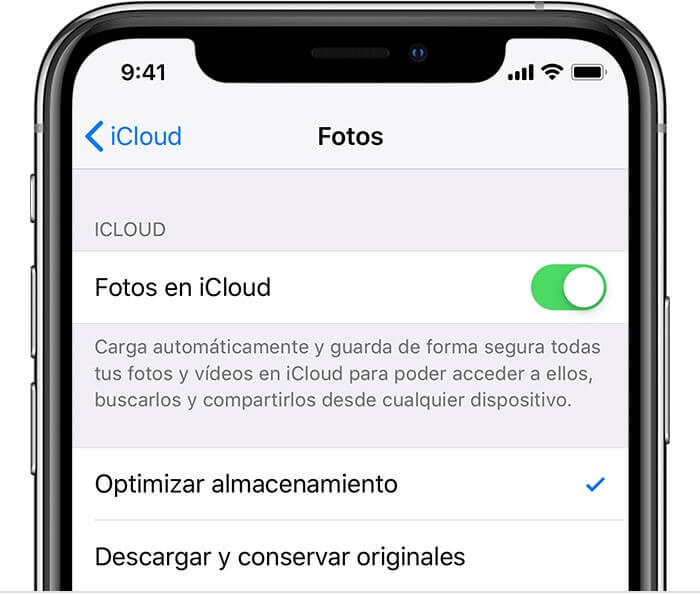
Paso 4. Repita este proceso para cada dispositivo que desee sincronizar con iCloud.
Paso 2. Cómo acceder a las fotos de iCloud.com
1. Abra iCloud.com en un navegador web.
2. Inicie sesión en el servicio con su ID de Apple si es necesario.
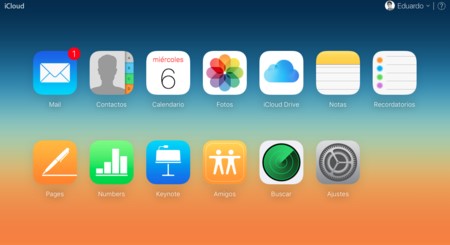
3. Haga clic en "Fotos".
4. Debería ver todas sus fotos tomadas en todos sus dispositivos iPhone y iPad.
5. Utilice el panel de navegación en el lado izquierdo de la página web para buscar, explorar y filtrar sus fotos.
2. ¿Cómo ver mis fotos de iCloud y recuperarlas si no existen?
A continuación, los pasos que debe seguir para como ver las fotos de iCloud y recuperarlas si no existen.
Si ha eliminado accidentalmente alguna foto de su dispositivo iOS, no se preocupe. De hecho, los "datos eliminados" no se eliminan en realidad, aún se pueden recuperar. Con la tecnología líder en recuperación de datos, D-Back le permite recuperar los datos de iPhone si eliminó por error sus fotos o mensajes y no están en la carpeta "Eliminados recientemente", además de otros escenarios.
D-Back está especialmente diseñado para usuarios de iOS para recuperar todo. Solo necesita una cuenta de iCloud, sus fotos almacenadas en el servicio de iCloud, se pueden recuperar las fotos de iCloud fácilmente sin pérdida de datos.
Metodo 1. Ver mis fotos de iCloud y recuperarlas desde la cuenta de iCloud
Una vez que descargue el programa iMyFone D-Back y elija la opción "Recuperar desde iCloud".
Paso 1. Seleccione "iCloud" que recuperar desde cuenta de iCloud.
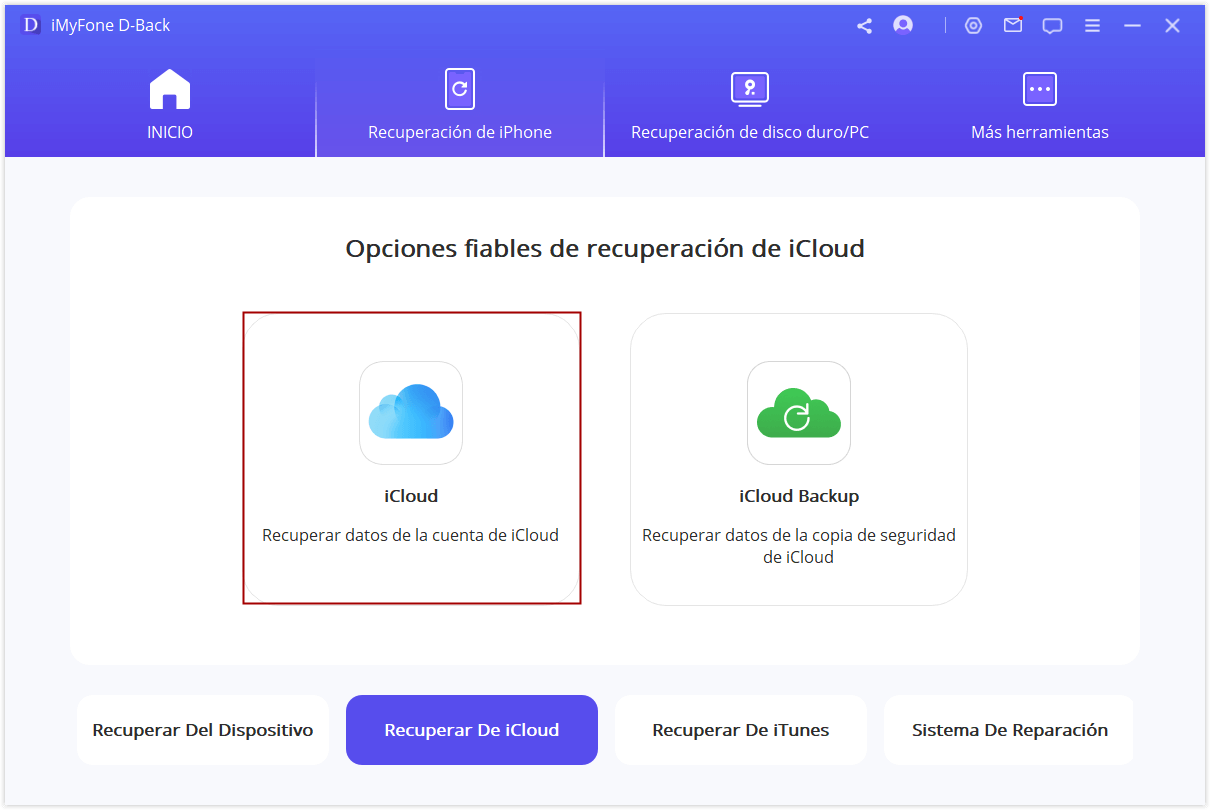
Paso 2. Introduzca su cuenta de iCloud y seleccione "Fotos" para escanear.
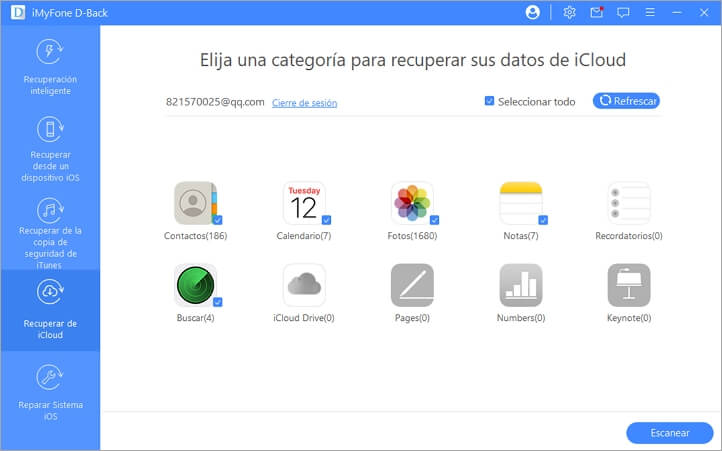
Paso 3. Espere unos minutos, cuando el escaneo se termina puede ver todas las fotos que tiene en iCloud y recuperarlas con solo un clic "Recuperar".
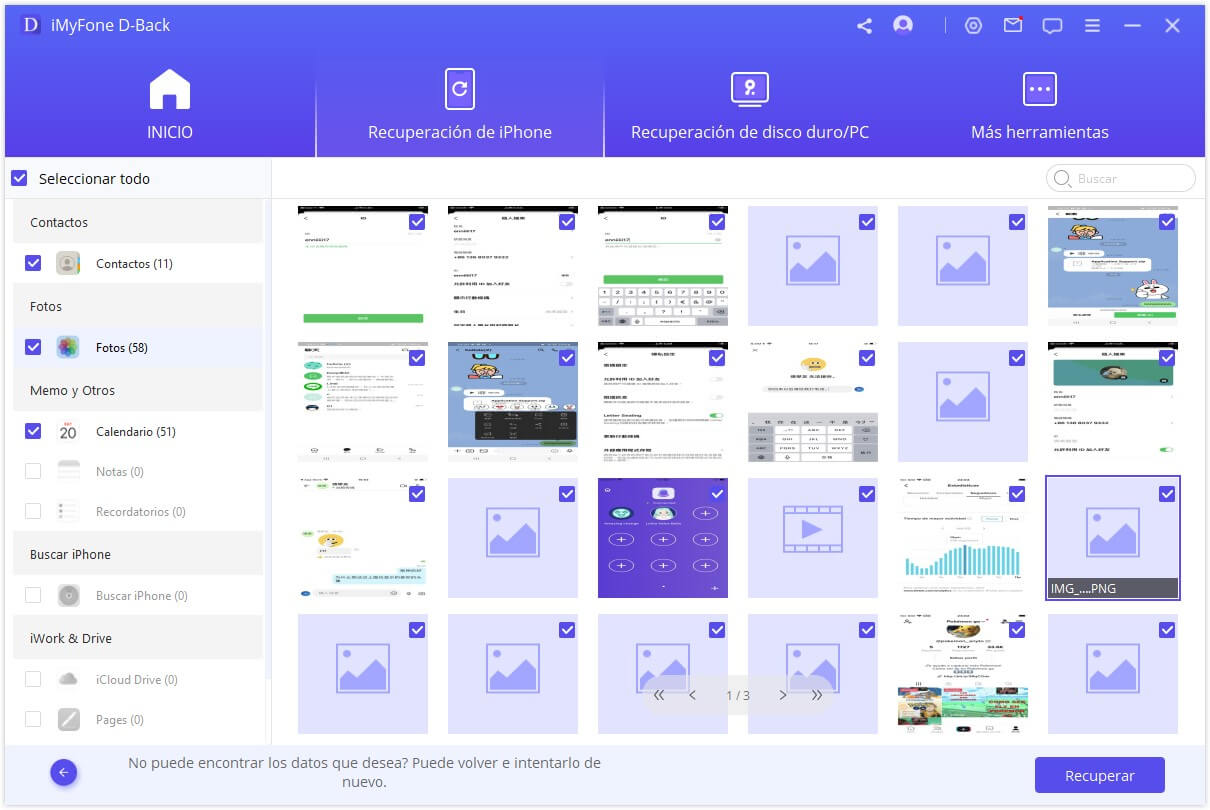
Metodo 2. Ver fotos de iCloud y recuperarlas desde la copia de seguridad de iCloud
Si no se puede encontrar las fotos en la cuenta de iCloud o has borrado las fotos en iCloud, siempre puede probar la copia de seguridad de iCloud.
Una vez que descargue el programa iMyFone D-Back y elija la opción "Recuperar desde iCloud".
Paso 1. Seleccione "iCloud Backup" que restaurar desde la copia de seguridad de iCloud.

Paso 2. Sige los pasos que te indica,y restablecerá su iPhone,luego seleccione "Restaurar desde la copia de seguridad de iCloud" en "Aplicaciones y datos", luego ingrese la ID de Apple y la contraseña desde la que desea restaurar la copia de seguridad.
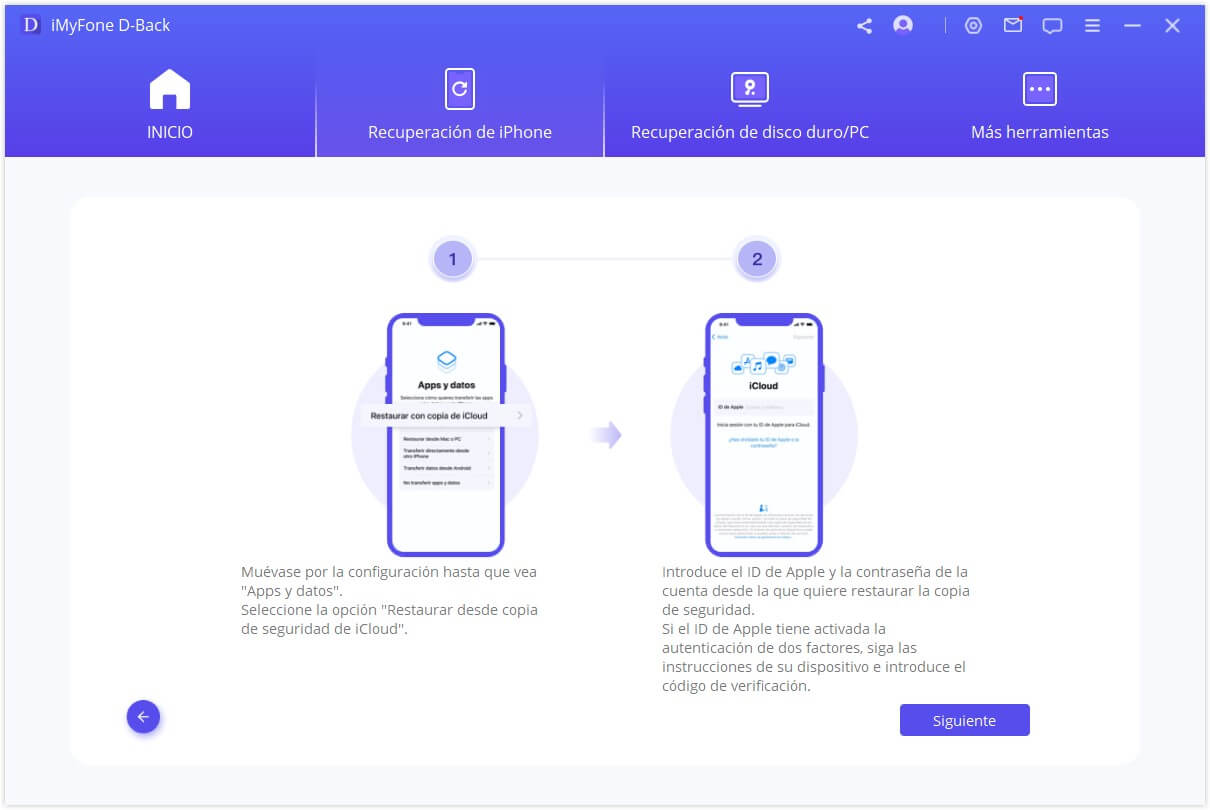
Paso 3. Elija la copia de seguridad de iCloud determinada que desea restaurar y espere a que se reinicie.
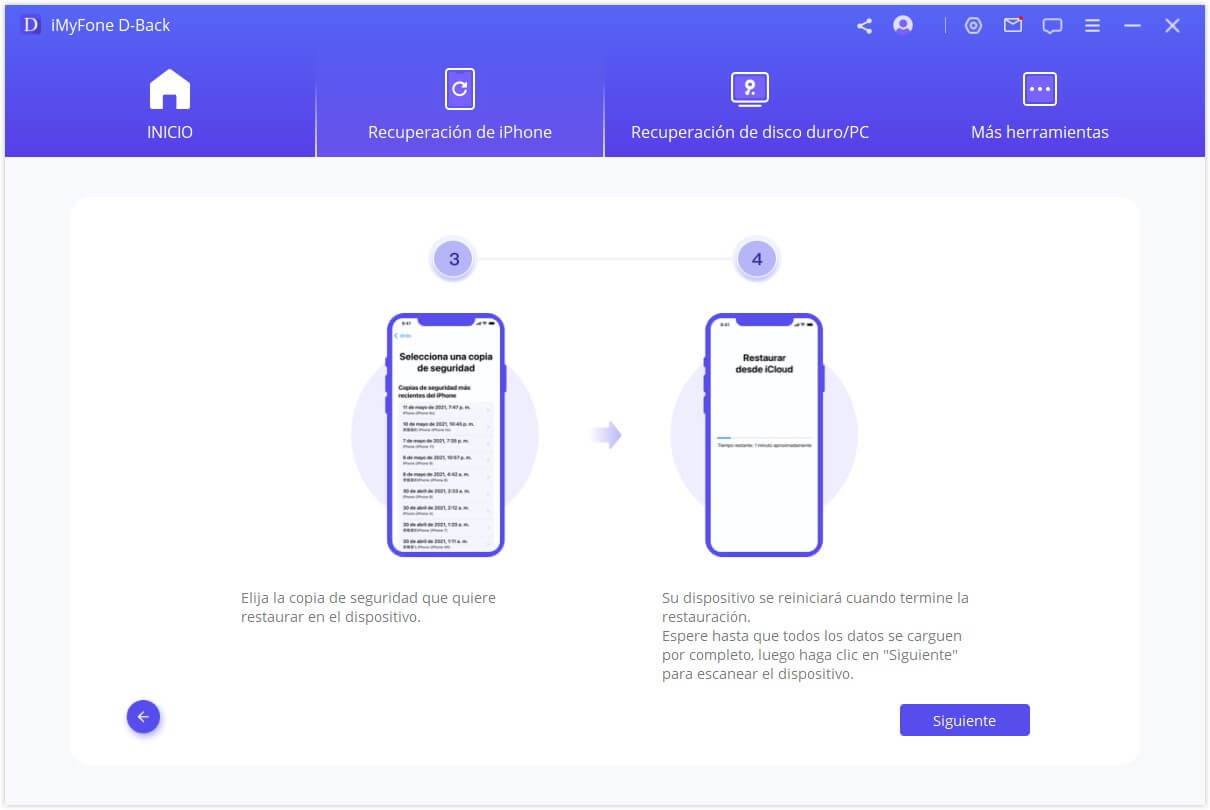
Paso 4. Configura su iPhone. Luego, puede seguir las instrucciones en la pantalla para configurar su iPhone. Todos los datos almacenados en iCloud volverán a estar en el dispositivo sin pérdida de datos. Puedes comprobarlos en D-Back utilizando la opción recuperar datos desde una cuenta iCloud.
FAQ: ¿Qué hacer cuando ver fotos de iCloud y no cargan?
En ocasiones es probable que sus fotos de iCloud no se carguen. Para solucionar esto, deberá seguir los pasos siguientes:
- Espera la carga: espere un poco de tiempo a ver si sus fotos cargan con su misma conexión a internet.
- Cambia la conexión de internet: es probable que su conexión a internet sea muy lenta o deficiente. Por tanto, se recomienda que pruebe cambiando su conexión a internet por una más rápida.
- Revisa su ID de Apple, ¿es el correcto? Verifica si la cuenta de Apple ingresada en Icloud es la correcta.
- Comprueba que tienes la fototeca activada en iCloud.
- Chequea si tienes suficiente almacenamiento en iCloud.

